أفضل 6 إصلاحات لتشغيل الرسالة الصوتية في WhatsApp بمستوى صوت منخفض على iPhone
مع WhatsApp ، من السهل البقاء على مقربة من الأصدقاء والعائلة ، وذلك بفضل ميزة الرسائل الصوتية. إذا لم تتمكن من كتابة رد أو رسالة ، فيمكنك تسجيل رسالة صوتية وإرسالها. إذا كنت ترغب في نشر ملاحظة صوتية كحالة WhatsApp الخاصة بك ، فيمكنك أيضًا القيام بذلك.
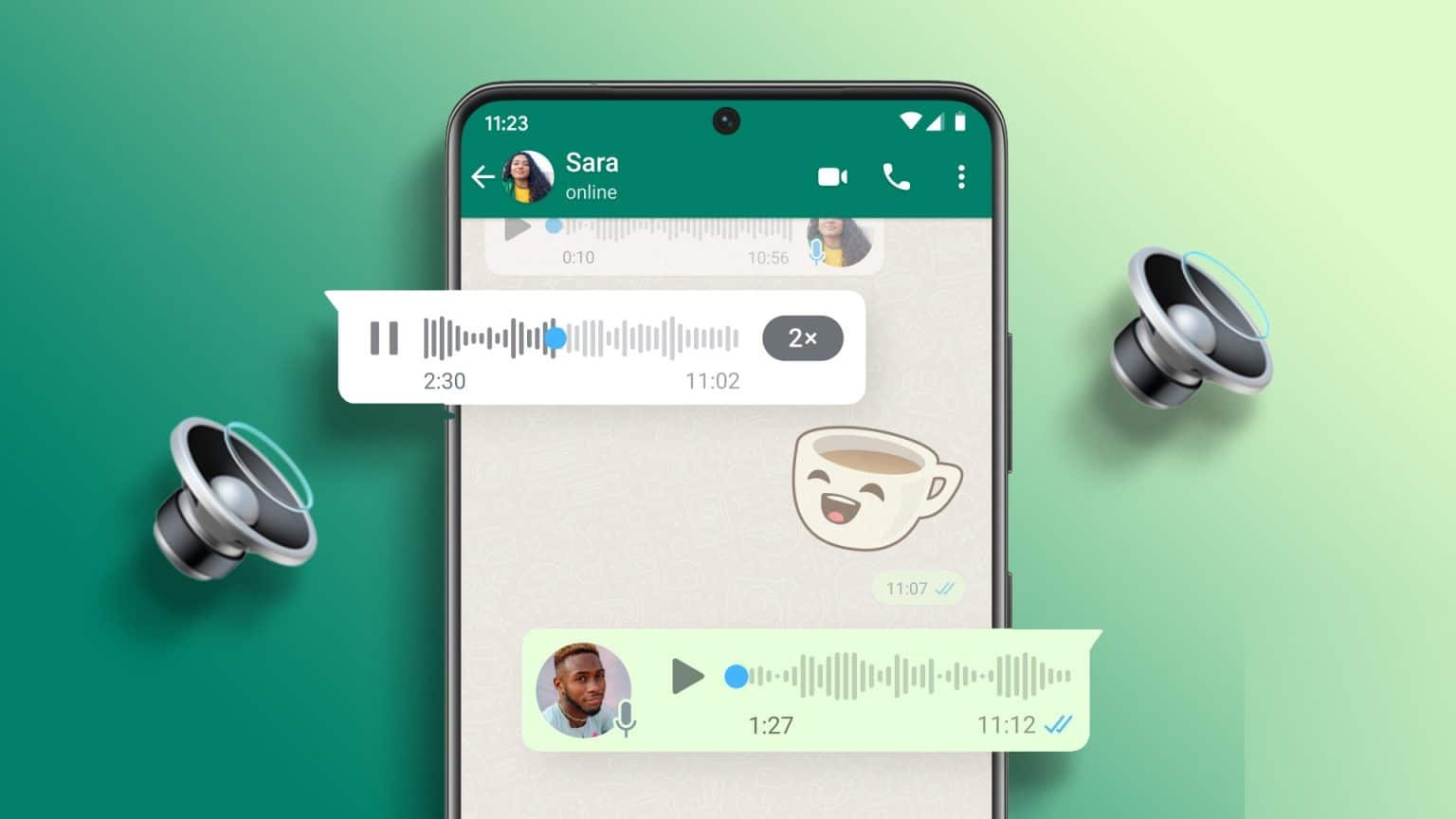
ولكن ماذا لو تلقيت رسالة صوتية عبر WhatsApp ولكن لا يمكنك الاستماع إلى ما تقوله؟ هذا ما يواجهه بعض المستخدمين أثناء استخدام التطبيق على أجهزة iPhone الخاصة بهم. إذا كنت تتعامل أيضًا مع موقف مشابه ، فإن هذا المنشور يشاركك أفضل الإصلاحات لرسالة WhatsApp الصوتية التي يتم تشغيلها بمستوى صوت منخفض على iPhone.
1. تحقق من مستويات الصوت على iPhone
بدءًا من الحل الأساسي ، يجب عليك التحقق من مستويات الصوت لجهاز iPhone الخاص بك لإصلاح مشكلة انخفاض الصوت في رسالة WhatsApp الصوتية. ربما تكون قد خفضت مستويات الصوت أثناء العمل أو في مكان يتطلب منك القيام بذلك. إذا قمت بتمكين الوضع الصامت باستخدام المفتاح الجانبي ، فقم بتحريكه لأعلى لتعطيله.
بصرف النظر عن استخدام أزرار الصوت على جانب جهاز iPhone الخاص بك ، إليك كيفية زيادة مستويات الصوت.
الخطوة 1: افتح تطبيق الإعدادات على جهاز iPhone.
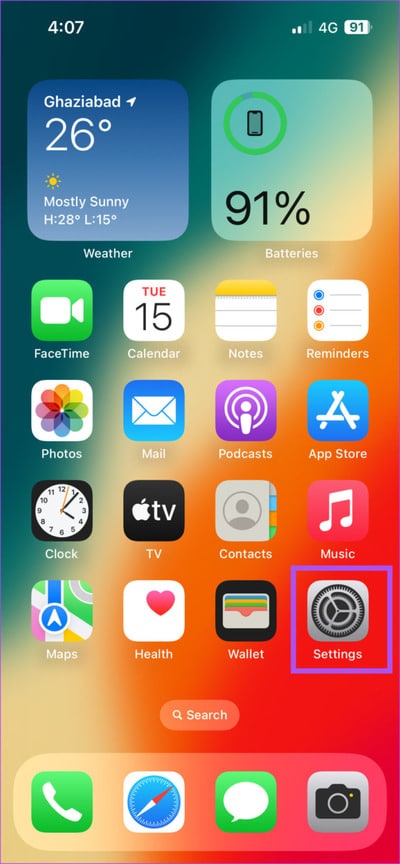
الخطوة 2: اضغط على Sound and Haptics.
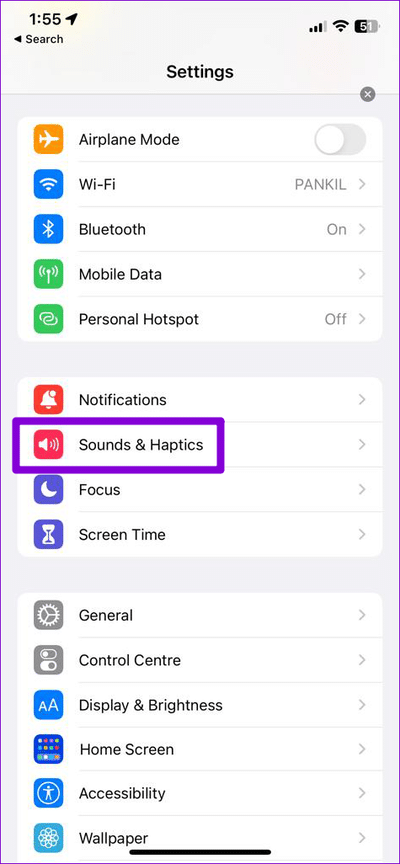
إلى الخطوة 3: ضمن Ringtone and Volume ، استخدم شريط التمرير لزيادة مستويات الصوت.
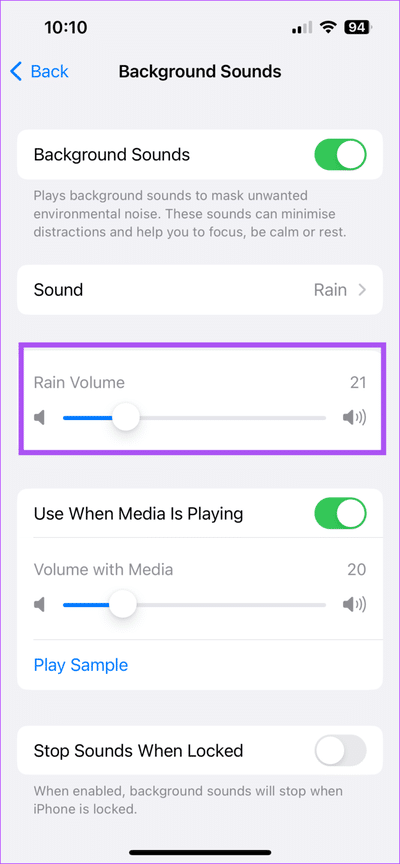
الخطوة 4: أغلق الإعدادات وافتح WhatsApp للتحقق من حل المشكلة.
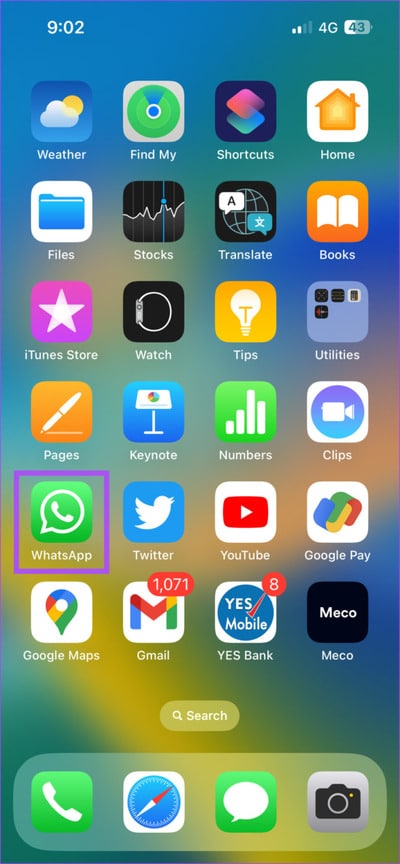
2. تجنب تنشيط مستشعر القرب
سبب شائع آخر لبدء تشغيل رسالتك الصوتية على WhatsApp بصوت منخفض هو مستشعر القرب على جهاز iPhone الخاص بك. إذا كنت في شارع مزدحم به الكثير من الضوضاء ، فمن الطبيعي أن تختار تقريب iPhone من أذنك للاستماع إلى الرسالة الصوتية. ولكن هذا غالبًا ما يؤدي إلى تشغيل مستشعر القرب عن غير قصد ، مما يؤدي إلى إيقاف تشغيل الشاشة وتقليل حجم الرسائل الصوتية. يمكنك أن تضع في اعتبارك هذا وتحقق مما إذا كان هذا يحل المشكلة.
3. قم بتعطيل اتصالات Bluetooth
نقترح فصل أي أجهزة Bluetooth بجهاز iPhone الخاص بك إذا كنت قد قمت بتوصيلها. إذا كانت رسالتك الصوتية على WhatsApp تعمل بمستوى صوت منخفض أو لا يوجد صوت على الإطلاق ، فربما يقوم الجهاز المتصل بتشغيل رسالتك الصوتية بدلاً من استخدام مكبر صوت iPhone.
إليك كيفية التحقق من الجهاز المتصل وإزالته.
الخطوة 1: افتح تطبيق الإعدادات على جهاز iPhone.
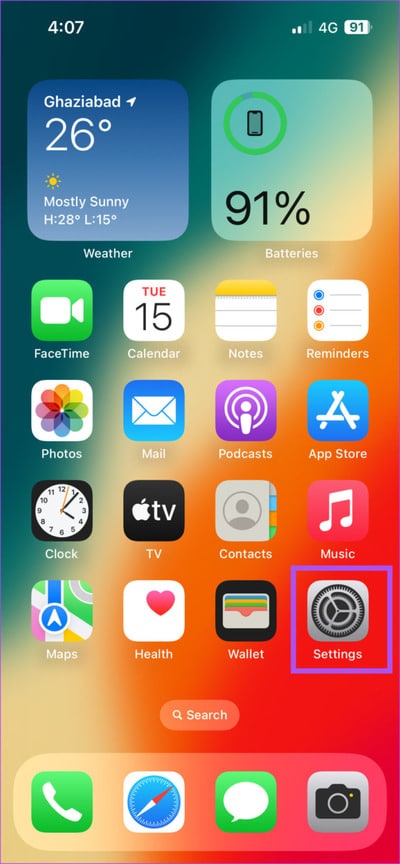
الخطوة 2: اضغط على البلوتوث.
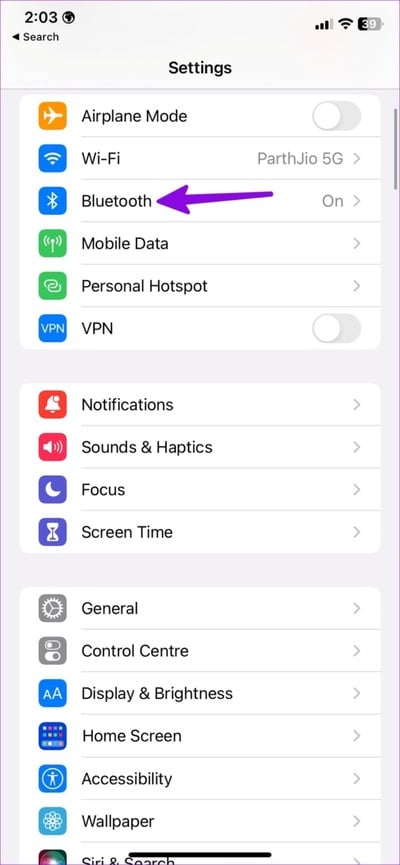
إلى الخطوة 3: اضغط على أيقونة “i” بجوار اسم جهازك المتصل.
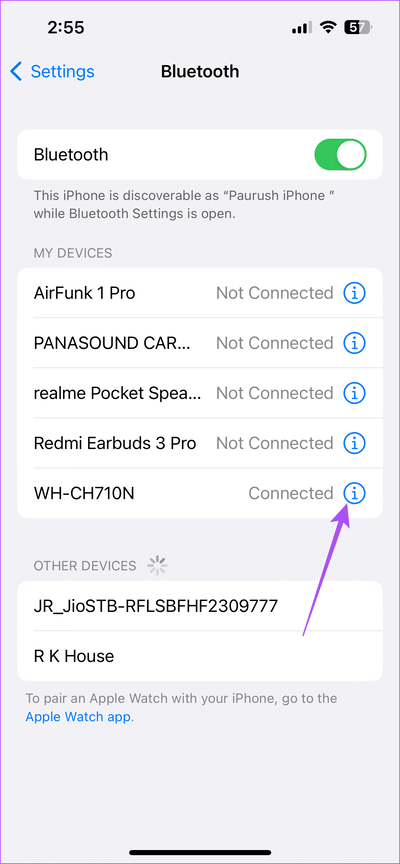
الخطوة 4: حدد نسيان الجهاز.
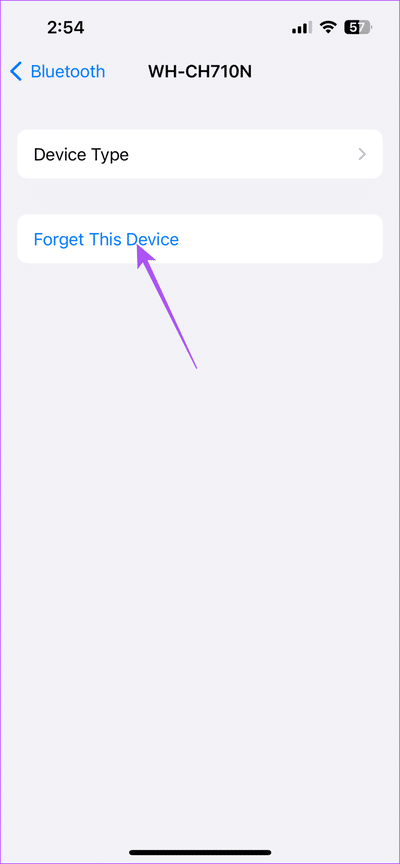
الخطوة 5: اضغط على نسيان الجهاز مرة أخرى للتأكيد.
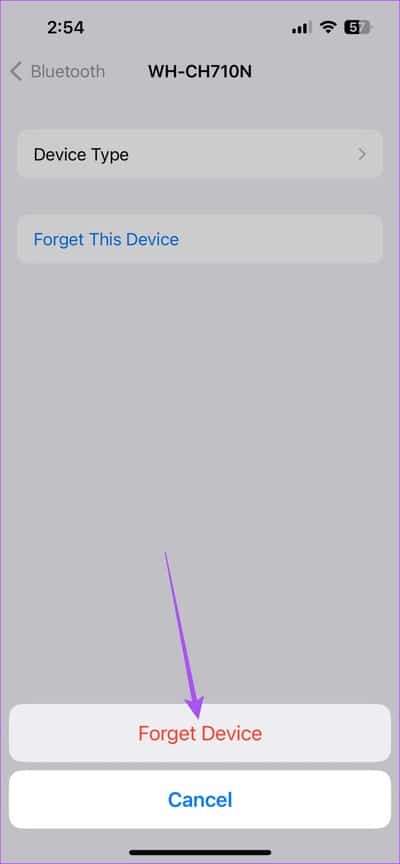
إلى الخطوة 6: أغلق الإعدادات وافتح WhatsApp للتحقق من حل المشكلة.
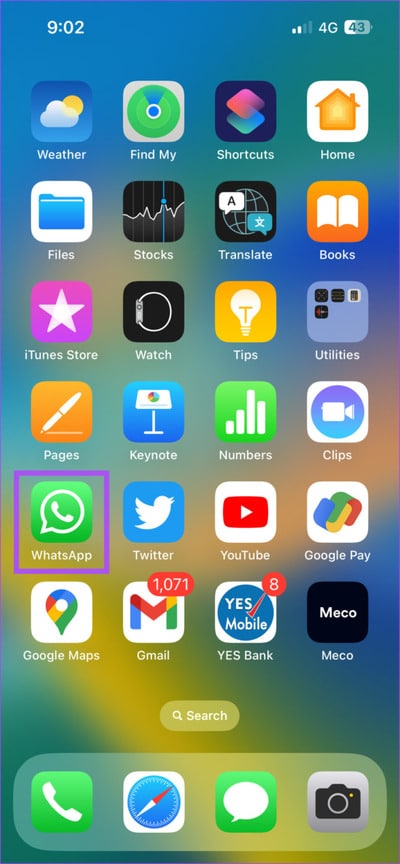
4. إرسال الرسالة الصوتية مرة أخرى
إذا قالت جهة الاتصال الخاصة بك إن رسالتك الصوتية على WhatsApp تعمل بمستوى صوت منخفض ، فمن المحتمل أنه لم يتم تسجيلها. إذا رأيت خطًا ثابتًا في أيقونة الرسالة الصوتية في الدردشة ، فهذا يعني أنه لم يتم تسجيل الصوت. نقترح إرسال الرسالة الصوتية مرة أخرى إلى جهة الاتصال الخاصة بك على WhatsApp.
5. فرض الإنهاء وإعادة التشغيل WhatsApp
يمكن لفرض الإنهاء وإعادة التشغيل حل معظم المشكلات المتعلقة بالتطبيق على جهاز iPhone الخاص بك. نقترح أن تجرب نفس الشيء مع WhatsApp.
الخطوة 1: على الشاشة الرئيسية لجهاز iPhone ، اسحب لأعلى مع الاستمرار للكشف عن نوافذ تطبيق الخلفية.
الخطوة 2: اسحب لليمين للبحث عن WhatsApp. ثم اسحب لأعلى وقم بإزالة التطبيق.
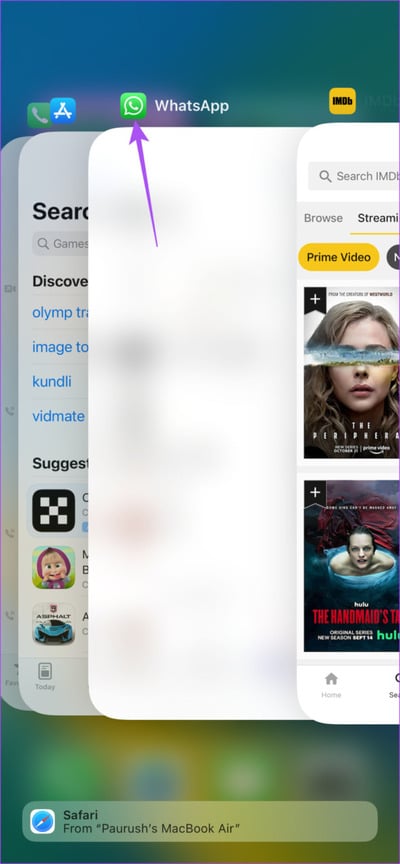
إلى الخطوة 3: افتح WhatsApp مرة أخرى للتحقق من حل المشكلة.
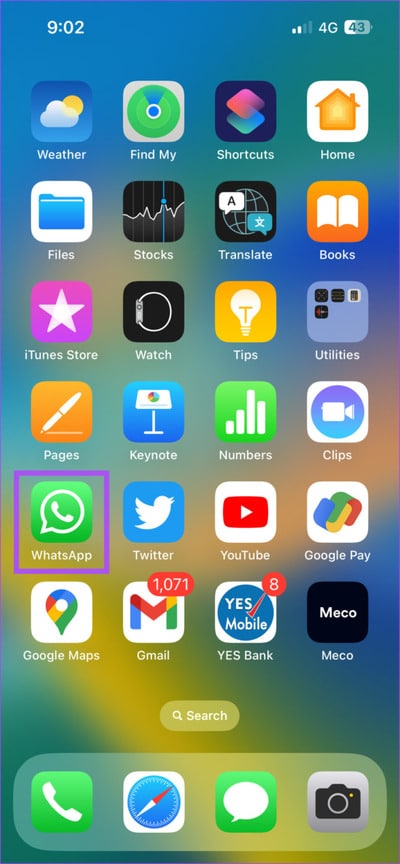
6. تحديث WHATSAPP
إذا لم ينجح أي من الحلول ، فنحن نقترح تحديث إصدار WhatsApp على جهاز iPhone الخاص بك. من المفترض أن يساعد ذلك في القضاء على الأخطاء أو مواطن الخلل التي تسبب مشكلة تشغيل الرسائل الصوتية بمستوى صوت منخفض. يمكنك استخدام الرابط التالي لتحديث WhatsApp.
استمع إلى الرسائل الصوتية
ستساعدك هذه الحلول على إزالة رسائل WhatsApp الصوتية التي يتم تشغيلها بمستوى صوت منخفض على جهاز iPhone الخاص بك. يمكنك أيضًا حفظ الرسائل الصوتية التي تتلقاها من الأصدقاء والعائلة على جهاز iPhone الخاص بك في المناسبات الخاصة. إذا كنت تريد معرفة المزيد ، فراجع منشورنا حول كيفية حفظ صوت WhatsApp على جهاز iPhone.
